Siri on yksi iOS-laitteiden älykkäimmistä ominaisuuksista, mikä on tärkeä osa iPhonessa tai muissa iOS-laitteissa. Ja sitä kehitetään täydellisemmin. On kuitenkin vielä joitakin käyttäjiä, jotka valittavat, että heidän Siri ei toimi iPhonessa, kuten Siri ei toimi iPhone 15issa.
Jos kohtaat myös tällaisen ongelman, älä huoli, seuraa vain tätä artikkelia ja käytä näitä tapoja korjata iPhone Siri, joka ei toimi. Artikkelissa selitetään kuusi parasta ratkaisua ongelman ratkaisemiseen, noudata ohjeita päästäksesi eroon ongelmasta nyt.

Menetelmä 1: Käynnistä Siri uudelleen, jotta iPhone Siri ei toimi
Jos kohtaat, että iPhone Siri ei toimi ja laitteellasi ei ole suurta ongelmaa, voit yrittää käynnistää sen uudelleen ongelman ratkaisemiseksi. Voit tehdä tämän yksinkertaisesti käynnistämällä laitteen asetukset. Ja sitten etsi Yleiset Asetukset-käyttöliittymästä ja napauta sitä. Napauta sitten Siri ja poista Sirin vaihtoehto käytöstä. Sinun on vahvistettava valintasi napauttamalla Sammuta Siri -painiketta. Odota sitten, että Sirisi sammutetaan. Muutaman ajan kuluttua voit käynnistää Sirin ja yrittää käyttää sitä. Jos iPhone Siri ei vieläkään toimi, voit kokeilla muita suosittelemiamme menetelmiä alla.
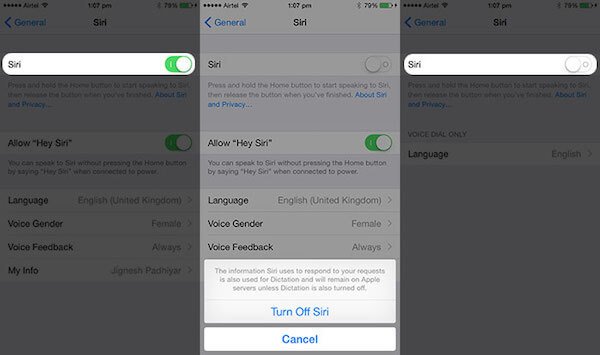
Menetelmä 2: Nollaa verkkoasetukset korjata iPhone Siri ei toimi
Jos Sirin uudelleenkäynnistys ei onnistunut korjaamaan tätä ongelmaa, verkko saattaa aiheuttaa ongelmia iOS-laitteissa ja vaikuttaa Siriin. Voit ratkaista tämän ongelman palauttamalla kiertoverkkoasetukset. Mutta sinun pitäisi tietää, että tämä valinta poistaa kaikki tallentamasi Wi-Fi-salasanan ja muut verkkoasetukset. Jos haluat silti tehdä tämän, siirry Asetukset-sovellukseen ja napauta sitten Yleiset. Kun valitset Palauta, näet Reset Network Settings -painikkeen, joka on kolmas vaihtoehto. Seuraava napauta sitä ja vahvista pyyntösi. Odota, että iPhone-verkko käynnistetään uudelleen, ja aseta se uudelleen. Kokeile sitten Siri uudelleen.

Menetelmä 3: Käynnistä iPhone uudelleen, jotta iPhone Siri ei toimi
Käynnistä iPhone on myös helppo tapa korjata iPhone Siri ei toimi. IPhonen uudelleenkäynnistyksen vaiheet ovat aivan kuten vaiheet, jotka sammutat ja iPhoneen tavalliseen tapaan. Paina ensin virtapainiketta ja pidä se sitten liu'uttamalla liukusäädintä pois päältä. Muutaman minuutin kuluttua voit kytkeä iPhonen päälle pitämällä virtapainiketta painettuna, kunnes näet Apple-logon. Voit myös käynnistää iPhonen painamalla myös virtapainiketta ja kotipainiketta.
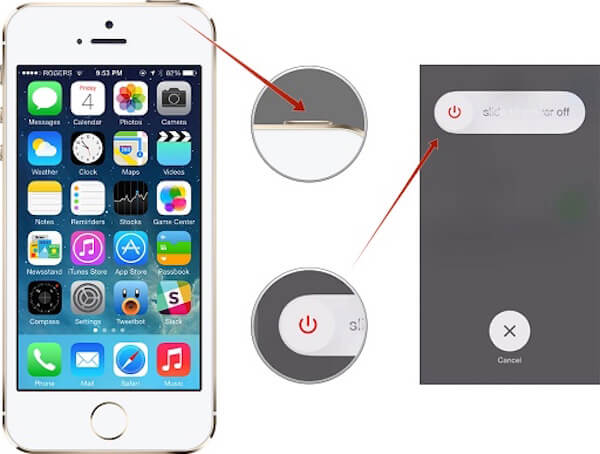
Menetelmä 4: Päivitä iOS-versio korjata iPhone Siri ei toimi
IPhone Siri, joka ei toimi, voidaan korjata päivittämällä iOS-versio. Jos käytät edelleen epävakaata iOS-versiota, se aiheuttaa monia ongelmia, mukaan lukien Siri ei toimi. Joten sinun on päivitettävä iOS-versiosi. Voit päivittää iOS: n valitsemalla Asetukset> Yleiset> Ohjelmistopäivitys. Täältä näet uusimman ladattavan iOS-version. Napauta sitten Lataa ja asenna. Kun olet hyväksynyt ehdot ja vahvistanut sen kirjoittamalla salasanasi, voit päivittää iOS-version.

Menetelmä 5: Palauta laite korjaamaan iPhone Siri ei toimi
Laitteen palauttaminen uudelle iPhone-laitteellesi on myös hyvä tapa korjata iPhone Siri ei toimi. Voit nollata laitteesi yksinkertaisesti tekemällä sen iPhonessa tai viimeistelemällä sen iTunesin avulla. Täällä otamme iPhonen palauttamisen laitteeseen esimerkkinä. Siirry ensin kohtaan Asetukset ja napauta Yleistä. Siirry sitten Palauta-sivulle ja napauta Poista kaikki sisällöt ja asetukset. Vahvista valintasi kirjoittamalla salasana ja odota, että iPhone nollataan. Sitten voit testata Siri uudelleen.
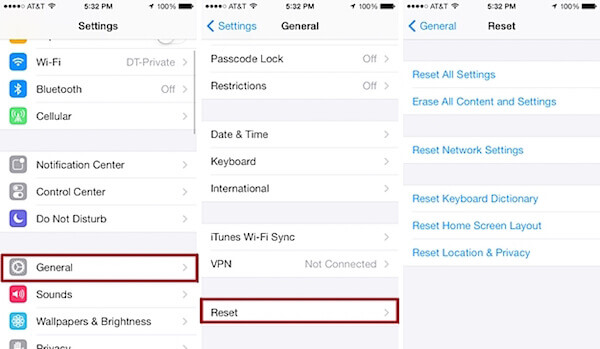
Menetelmä 6: Ammattimainen tapa ratkaista iPhone Siri ei toimi
Jos kaikki edellä mainitut tapamme eivät voi auttaa sinua ratkaisemaan iPhonesi Siriä, joka ei toimi, voit kokeilla ammattimaista tapaa seuraavassa. Paras ohjelmisto, jota haluamme suositella sinulle, on nimeltään iOS-järjestelmän palauttaminen, mikä voi auttaa sinua korjaamaan iOS-järjestelmän normaaliksi useissa asioissa. Sen avulla voit korjata iPhonen jumissa palautustilassa, DFU-tilassa, Apple-logossa, mustassa näytössä ja niin edelleen. Lisäksi se tukee sinua korjaamaan kaikki iPhonen, iPadin ja iPodin versiot. Tämän upean ohjelmiston käyttö on todella helppoa ja seuraa vain seuraavia vaiheita korjataaksesi Sirisi ei toimi.
Vaihe 1. Lataa iOS System Recovery
Siirry viralliselle verkkosivustolle ja lataa iOS System Recovery -ohjelma tietokoneellesi. Asenna se sitten asennusohjeiden mukaan.
Vaihe 2. Käynnistä iOS-järjestelmän palautus
Kun lataat iOS-järjestelmän palautuksen onnistuneesti tietokoneellesi, käynnistä se vain valmistautuaksesi Siriin, joka ei toimi. Napsauta sitten Lisää työkaluja ja valitse iOS-järjestelmän palautus päästäksesi käyttöliittymään.

Vaihe 3. Käynnistä iOS-järjestelmän palautus
Nyt sinun täytyy lukea sen antamat vinkit ja napsauttaa "Käynnistä" -painiketta aloittaaksesi iOS-järjestelmän palauttamisen ja korjata iPhonen Sirisi, joka ei toimi. Ja tämä ohjelmisto tunnistaa iPhonen järjestelmäongelman automaattisesti.
Vaihe 4. Laita iPhone palautustilaan
Napsauta sitten "Kysymys" ja seuraa iPhonen palautustilaan noudattamalla tämän ohjelmiston näyttämää opasta. Seuraavaksi sinun on valittava oikea malli ja muut iPhonen tiedot. Lataa sitten laiteohjelmisto napsauttamalla "Lataa".

Vaihe 5. Korjaa iPhone Siri ei toimi
Ole kärsivällinen ja odota, että laajennus on ladattu kokonaan. Sitten iOS System Recovery korjaa iPhonen Siri automaattisesti. Ja sitten voit saada toisen yrittää löytää, toimiiko se nyt vai ei. Tämän tehokkaan iOS-järjestelmän palautuksen avulla voit myös korjaa iPhone-kuvia, joita ei näytetä ja muita kysymyksiä.

Usein kysytyt kysymykset lukitun iPadin nollaamisesta
Miksi Siri ei toimi?
Jos laitteesi on mykistetty tai puhepalaute on kytketty pois päältä, Siri ei ehkä toimi.
Miksi Siri Macissa ei toimi?
Ongelman voi aiheuttaa Internet-yhteys. Jotta Sirin voi työskennellä Macissa, sinun on oltava yhteydessä Wi-Fi- tai Ethernet-yhteyden kautta. Tai syy voi olla se, että itse Siri-palvelin on rikki väliaikaisesti.
Voitteko käyttää Siriä musiikin toiston aikana?
Kyllä, Siri voi toimia virtuaalisena DJ: nä musiikin toistamiseen ja hallintaan.
Yhteenveto
Jos sinulla on tällainen ongelma, kuten iPhone Siri ei toimi seuraavan kerran, noudata vain tässä artikkelissa lueteltuja tapoja. Jos pidät tästä artikkelista, jaa ne vain ystäviesi kanssa. Toivottavasti saat jotain hyödyllistä tässä artikkelissa.



 iPhone Data Recovery
iPhone Data Recovery iOS-järjestelmän palauttaminen
iOS-järjestelmän palauttaminen iOS-tietojen varmuuskopiointi ja palautus
iOS-tietojen varmuuskopiointi ja palautus iOS-näytön tallennin
iOS-näytön tallennin MobieTrans
MobieTrans iPhone Transfer
iPhone Transfer iPhone Eraser
iPhone Eraser WhatsApp-siirto
WhatsApp-siirto iOS-lukituksen poistaja
iOS-lukituksen poistaja Ilmainen HEIC-muunnin
Ilmainen HEIC-muunnin iPhonen sijainnin vaihtaja
iPhonen sijainnin vaihtaja Android Data Recovery
Android Data Recovery Rikkoutunut Android Data Extraction
Rikkoutunut Android Data Extraction Android Data Backup & Restore
Android Data Backup & Restore Puhelimen siirto
Puhelimen siirto Data Recovery
Data Recovery Blu-ray-soitin
Blu-ray-soitin Mac Cleaner
Mac Cleaner DVD Creator
DVD Creator PDF Converter Ultimate
PDF Converter Ultimate Windowsin salasanan palautus
Windowsin salasanan palautus Puhelimen peili
Puhelimen peili Video Converter Ultimate
Video Converter Ultimate video Editor
video Editor Screen Recorder
Screen Recorder PPT to Video Converter
PPT to Video Converter Diaesityksen tekijä
Diaesityksen tekijä Vapaa Video Converter
Vapaa Video Converter Vapaa näytön tallennin
Vapaa näytön tallennin Ilmainen HEIC-muunnin
Ilmainen HEIC-muunnin Ilmainen videokompressori
Ilmainen videokompressori Ilmainen PDF-kompressori
Ilmainen PDF-kompressori Ilmainen äänimuunnin
Ilmainen äänimuunnin Ilmainen äänitys
Ilmainen äänitys Vapaa Video Joiner
Vapaa Video Joiner Ilmainen kuvan kompressori
Ilmainen kuvan kompressori Ilmainen taustapyyhekumi
Ilmainen taustapyyhekumi Ilmainen kuvan parannin
Ilmainen kuvan parannin Ilmainen vesileiman poistaja
Ilmainen vesileiman poistaja iPhone-näytön lukitus
iPhone-näytön lukitus Pulmapeli Cube
Pulmapeli Cube





